腾讯会议共享PPT的方法教程
时间:2023-05-25 15:47:35作者:极光下载站人气:108
腾讯会是很多小伙伴都在使用的一款软件,在其中我们可以非常方便地进行各种线上会议,打破时空的限制。如果有需要我们还可以在会议中共享屏幕,演示自己的PPT文件。那小伙伴们知道电脑版腾讯会议中如何共享屏幕,分享PPT文件吗,其实操作方法是非常简单的,我们只需要在界面底部点击“共享屏幕”后根据需要进行设置就可以了。步骤非常简单的,小伙伴们可以打开自己的腾讯会议软件后,跟着下面的图文步骤一起动手操作起来。接下来,小编就来和小伙伴们分享具体的操作步骤了,有需要或者是有兴趣了解的小伙伴们快来和小编一起往下看看吧!
操作步骤
第一步:提前打开需要共享的PPT文件,双击打开腾讯会议,加入或者点击“快速会议”按钮创建一个会议;
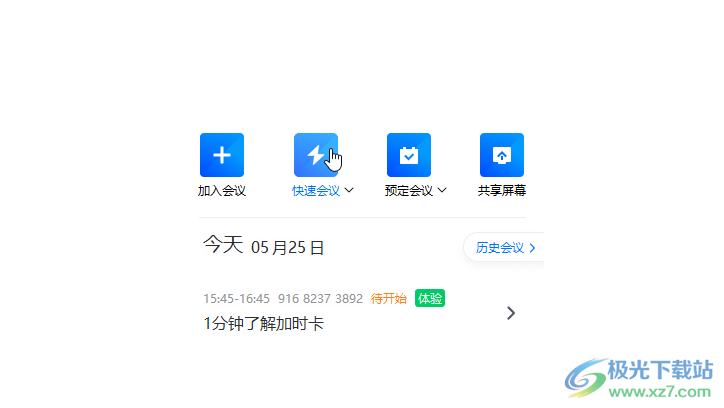
第二步:点击界面底部的“共享屏幕”按钮,然后点击“标准”,找到并点击PPT文件;
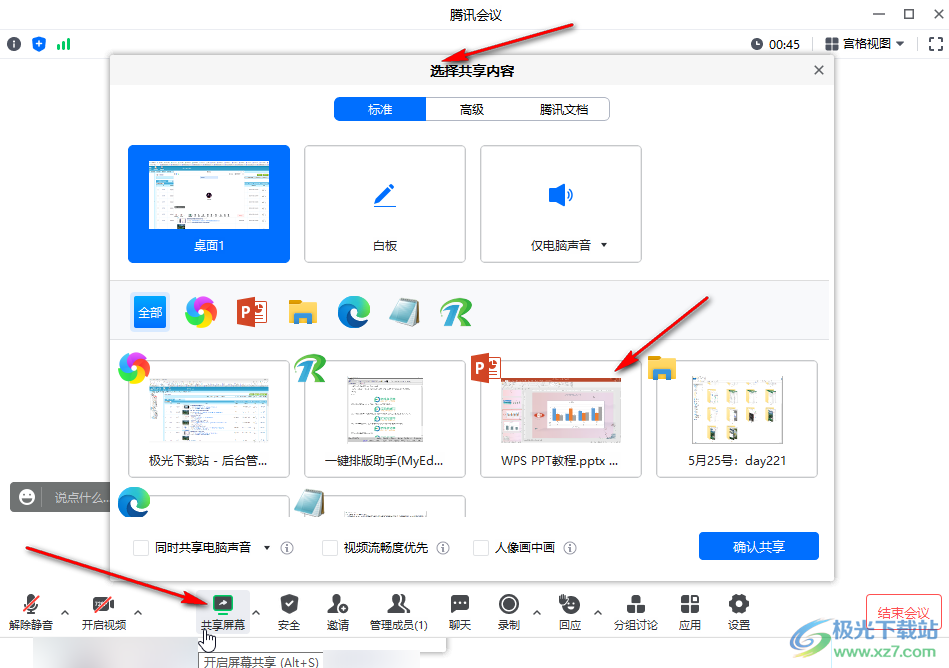
第三步:点击选中需要共享的PPT文件后,根据自己的实际需已设置是否同时共享电脑声音,是否设置视频流畅度优先等等,然后点击“确认共享”;
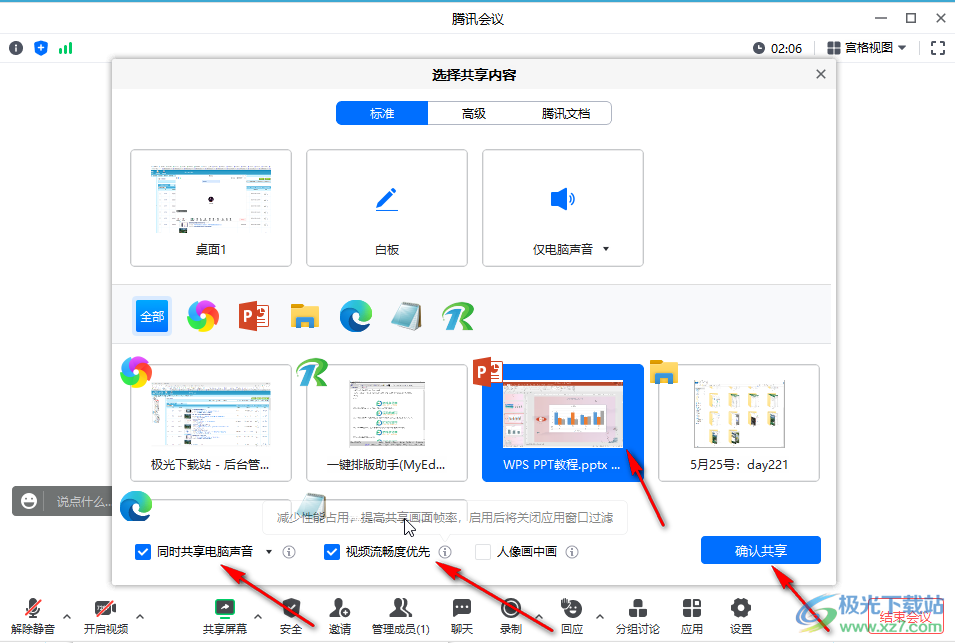
第四步:然后就可以正常颜色PPT文件了,可以在界面上方看到提示正在共享屏幕中;
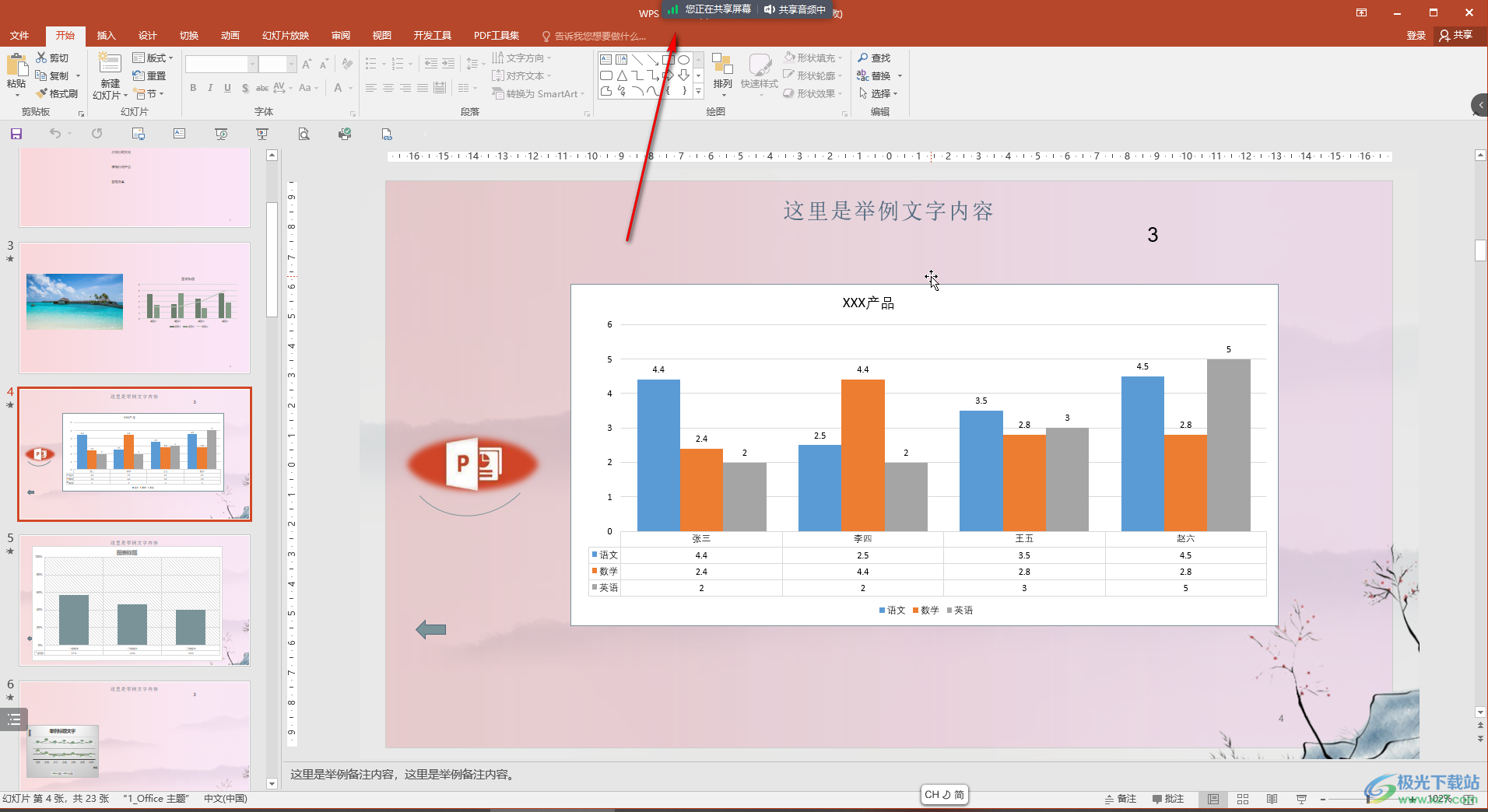
第五步:将鼠标悬停到界面上方的位置可以调出腾讯会议的功能栏,可以正常进行使用,然后可以点击暂停共享,结束共享。
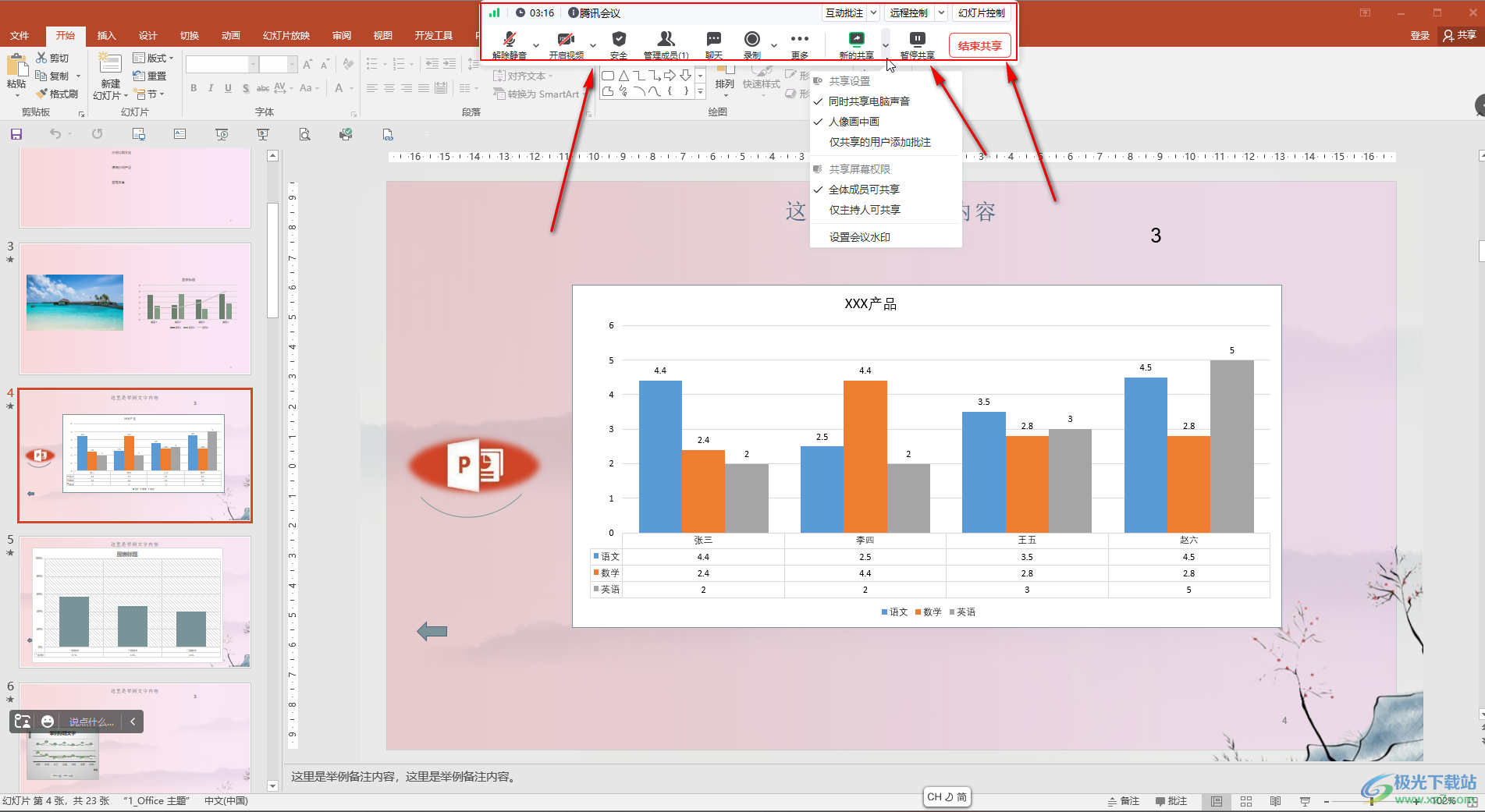
以上就是电脑版腾讯会议中共享屏幕分享PPT文件的方法教程的全部内容了。如果有需要,我们也可以在“选择共享内容”窗口切换到“高级”栏后,设置共享的屏幕区域等等。
相关下载
热门阅览
- 1百度网盘分享密码暴力破解方法,怎么破解百度网盘加密链接
- 2keyshot6破解安装步骤-keyshot6破解安装教程
- 3apktool手机版使用教程-apktool使用方法
- 4mac版steam怎么设置中文 steam mac版设置中文教程
- 5抖音推荐怎么设置页面?抖音推荐界面重新设置教程
- 6电脑怎么开启VT 如何开启VT的详细教程!
- 7掌上英雄联盟怎么注销账号?掌上英雄联盟怎么退出登录
- 8rar文件怎么打开?如何打开rar格式文件
- 9掌上wegame怎么查别人战绩?掌上wegame怎么看别人英雄联盟战绩
- 10qq邮箱格式怎么写?qq邮箱格式是什么样的以及注册英文邮箱的方法
- 11怎么安装会声会影x7?会声会影x7安装教程
- 12Word文档中轻松实现两行对齐?word文档两行文字怎么对齐?

网友评论